
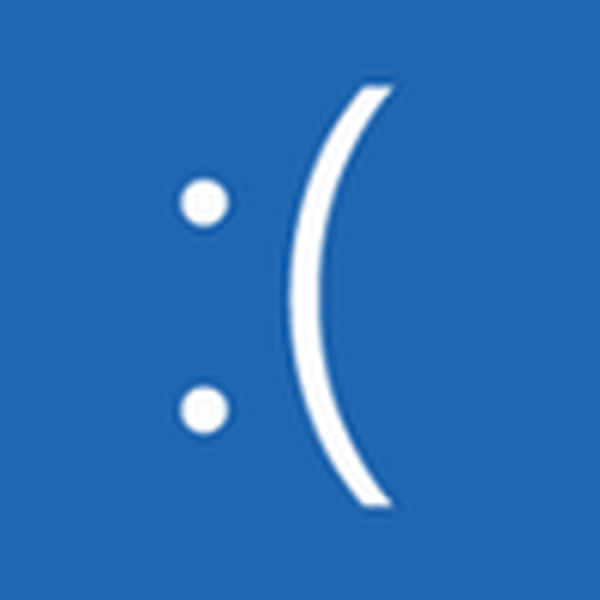
Dnes sa dozviete, ako opraviť systémovú výnimku systému Windows 10 a zoznámiť sa s príčinami tohto nového problému, ktorý súvisí so slávnymi modrými obrazovkami smrti, tzv. BSoD..
Prečo sa chyba zobrazuje
Problémy s modrou obrazovkou sú často spôsobené konfliktom medzi hardvérom a ovládačmi alebo ovládačmi a softvérom. Tieto problémy sa riešia veľmi ťažko, často aktualizáciou ovládača kolidujúceho zariadenia alebo jeho nahradením starším, ktorý nespôsobil konflikty..
Ak preinštalovanie systému Windows 10 nie je riešením problému a nahradenie verzie ovládača nie je možné alebo neprináša úspech, mali by ste sa pokúsiť dodržiavať niektoré klasické odporúčania, ktoré môžu eliminovať zdroj chyby..
Výnimka systémových služieb môže spôsobiť výnimku zo systémových služieb, z ktorých najrozšírenejší je konflikt vo fungovaní ovládača s hardvérovým alebo softvérovým plášťom. Ak chcete presne určiť zdroj problému, musíte spoločnosti Microsoft odoslať výpis pamäte. Funkcia dostupná s nainštalovanou aktualizáciou KB307973.
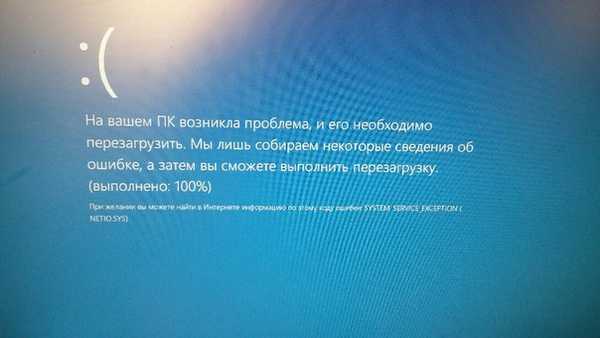
Metódy riešenia problémov BsoD
Najprv musíte sledovať vzor výnimky systémových služieb:
- spustenie aplikácie, ktorá silne načíta grafickú kartu;
- prehriatie jednej zo súčastí počítača;
- ovládač, Windows alebo akákoľvek aktualizácia softvéru;
- pripojenie nového zariadenia.
Čo by ste mali vyskúšať pred riešením možnosti obnovenia pôvodného stavu systému Windows 10 alebo jeho opätovnej inštalácie.
1. Skontrolujte, či na systémovej jednotke nie sú chybné sektory, pomocou Check Disk.
Otvorte „Vlastnosti“ zväzku systému, na karte „Služba“ kliknite na „Skontrolovať“, potom znova na „Skontrolovať“ a vyberte režim opravy chýb. Súhlasíme s vykonaním kontroly po reštarte. Príkaz chkdsk c: / f / r to isté..

2. Overte integritu súborov Windows 10 spustením príkazu „sfc / scannow“.
3. Skontrolujte chladenie systémových komponentov, napríklad pomocou obslužného programu HW Monitor.
4. Testujte moduly RAM, napríklad prostredníctvom MemTest86.
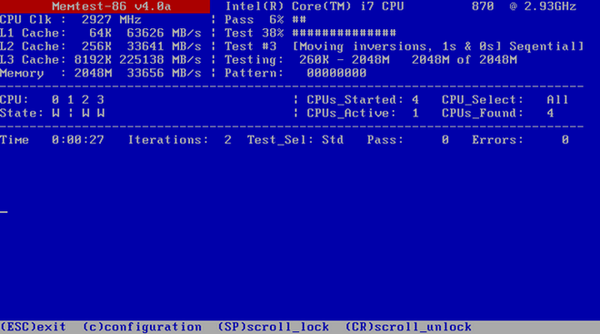
5. Ak existuje niekoľko slotov RAM, vyberte ich naraz a pracujte, kým sa neobjaví BsoD. Možno je jeden z nich poškodený alebo má problémy s kontaktmi (očistite prach, utrite kontakty bežnou gumou).

6. Venujte pozornosť pretaktovaniu procesora / grafickej karty: ak pracujú pri frekvenciách alebo pod napätím vyšším, ako je nominálna hodnota, príčina problému môže ležať v tejto rovine..
7. Programovo resetujte nastavenia systému BIOS alebo keď je počítač vypnutý, vyberte batériu CMOS na niekoľko sekúnd.
8. Vytvorte nový účet a pracujte zdola, pravdepodobne je zdrojom konfliktu niečo v aktuálnom užívateľskom profile.
9. Pokúste sa vrátiť Windows 10 späť do bodu, v ktorom sa vyskytla chyba Výnimka systémových služieb.
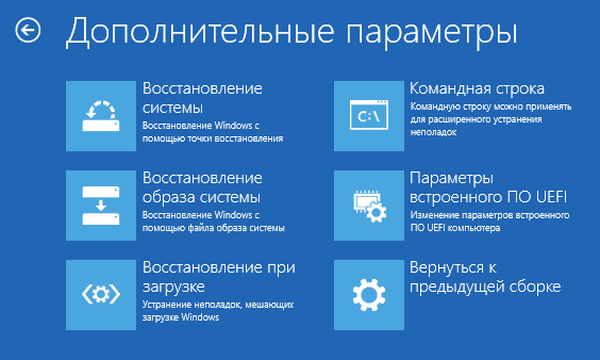
Ak sa BSoD vyskytne počas zavádzacej fázy, spustite počítač v bezpečnom režime a postupujte podľa vyššie uvedených pokynov..











